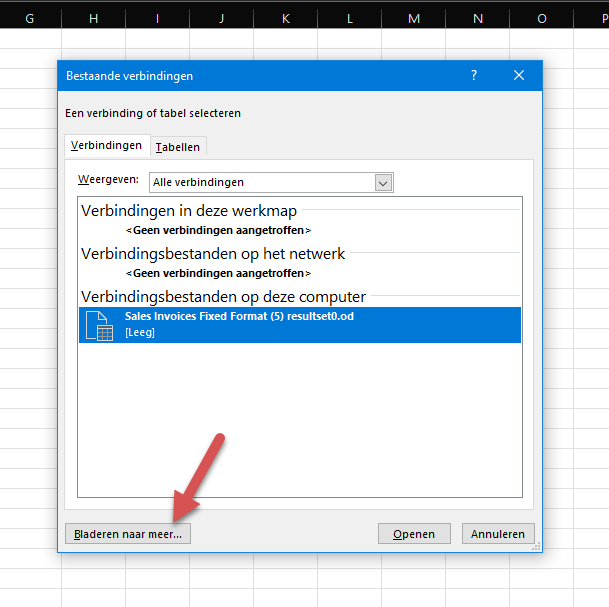Een veel voorkomende behoefte is om de downloads met cijfers uit Get My Report of Invantive App Online dynamisch te verwerken in een ander Excel-bestand dat de gegevens op de juiste wijze rapporteert.
Uiteraard is het mogelijk om met Invantive Control for Excel een volledig geïntegreerde en ISO-compliant rapportage samen te stellen, maar Invantive Control for Excel werkt uitsluitend op Windows en vereist de installatie van een plugin.
In dit topic leer je hoe je gegevens uit meerdere Excel-bestanden kunt combineren in een hoofdbestand. Dit kan met een Exact Online download uit Get My Report zoals Exact Online verkoopfactuurregels, maar ook met de download van Exact Online verkoopcijfers via Invantive App Online. De code en uitleg voor een dergelijke app is te vinden in App Online module om alle Exact Online verkoopfactuurregels te downloaden.
De eerste stap is het downloaden van de data. Dat kan handmatig via App Online of Invantive Cloud, of via een URL op App Online met bijvoorbeeld curl vanaf de commandoregel zoals beschreven in Create a mini-site to download your Exact Online articles.
Voer de volgende stappen uit om een nieuw Excel-bestand te maken dat de Exact Online cijfers uit de download verwerkt in een draaitabel:
- Zet de download ergens neer, bijvoorbeeld als
c:\temp\SALESDATA.xlsx. - Start Microsoft Excel.
- Open een bestaand Excel-bestand of maak een nieuw Excel-bestand.
- Ga naar de cel waar de draaitabel moet beginnen.
- Open het menu bij “Draaitabel” en kies “Vanuit Externe gegevensbron”:
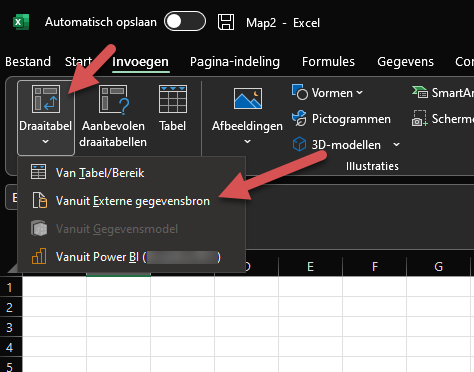
- Kies “Verbinding kiezen…”:
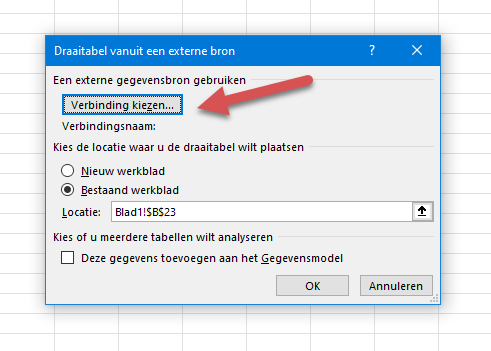
- Kies “Bladeren naar meer…”:
- Een bestandsverkenner opent; kies
c:\temp\SALESDATA.xlsx. - Kies de tabel (in dit geval de standaardnaam “resultset0” van het eerste benoemd bereik):
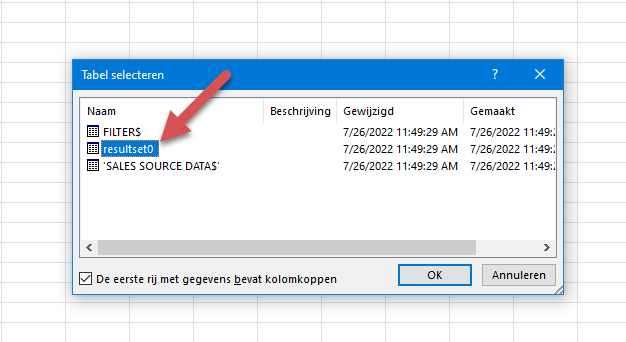
- De verbindingsnaam verschijnt; kies “OK”:
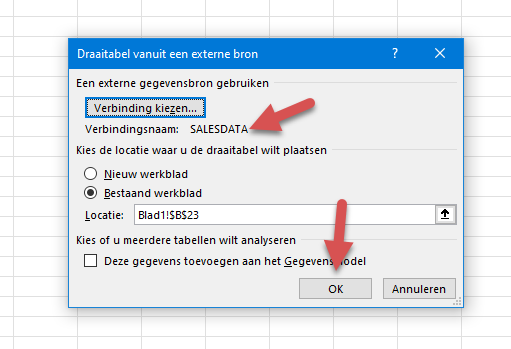
- Geef de draaitabel vorm zoals nodig op basis van de externe gegevens.
Het is ook mogelijk om achteraf een bestaande draaitabel in een Excel werkmap te baseren op externe gegevens van een andere gegevensbron dan op dat moment in gebruik:
- Klik op een cel binnen de draaitabel zodat het lint “Draaitabel analyseren” verschijnt.
- Ga naar het lint “Draaitabel analyseren”.
- Kies “Andere gegevensbron”:
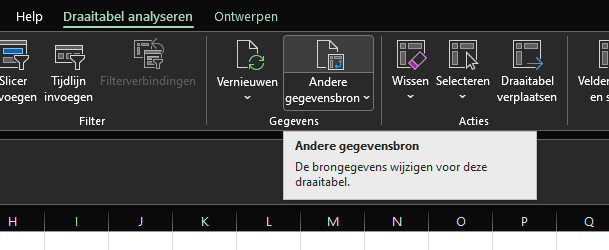
- Kies “Verbinding kiezen…” en selecteer een andere gegevensbron zoals boven:
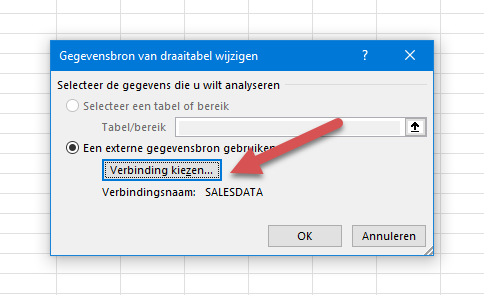
Plan vooruit
Bij het gebruik van een Excel-bestand als gegevensbron kunnen in het gebruik een aantal frustrerende problemen optreden. Plan daarom vooruit en zorg voor de volgende condities:
- Gebruik vaste kolomnamen.
- Zet het Excel-bestand altijd op een vaste plek, bijvoorbeeld op een vaste netwerkschijf.
- Geef het Excel-bestand altijd een vaste naam.